来源:www.uzhushou.cn 时间:2021-12-22 08:15
如今的win8系统相对而言还是比较安全的,很少病毒能够破坏win8系统,但是有一种病毒就不得不小心了,那就是u盘病毒了,那么win8系统如何防止u盘病毒入侵电脑呢?下面u助手u盘启动盘为大家介绍系统防止u盘病毒入侵电脑的解决教程。
防止u盘病毒入侵电脑操作方法:
1.首先,返回到Win8电脑的传统桌面位置,之后,同时按下键盘上的Win+r快捷键打开电脑的运行窗口,之后,在打开的窗口中输入regedit并单击回车,打开Win8电脑的注册表编辑器窗口。如图所示:
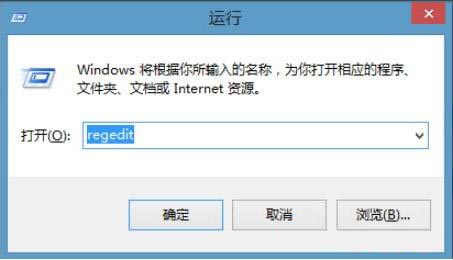
2.之后,在打开的注册表编辑器窗口的左侧菜单中依次点击展开HKEY_CURRENT_USER→Software→Microsoft→Windows→CurrentVersion→Explorer→MountPoints2,右键点击MountPoints2选项,然后选择下滑菜单中的权限。如图所示:
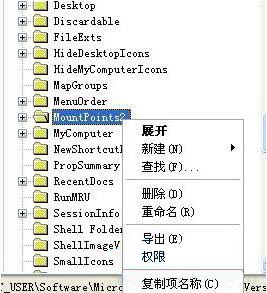
3.之后就会弹出如下图中所示的窗口了,分别点击每一个账户并且选中下方“完全控制”的“拒绝”复选框后在每一次弹出的“安全”提示框下点击“是(Y)”按钮即可。
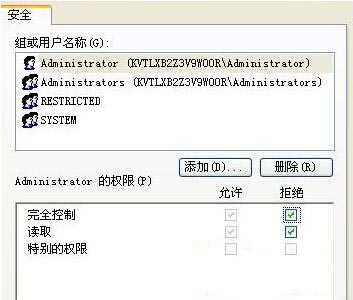
win8系统防止u盘病毒入侵电脑的操作教程就为小伙伴们详细分享到这里了,如果用户们使用电脑的时候不知道如何防止u盘病毒入侵电脑,可以根据上述换发步骤进行操作哦,希望本篇教程能够帮到大家,更多精彩教程请关注u助手官方网站。
责任编辑:u助手:http://www.uzhushou.cn